使用Chrome书签的11个秘密!
Chrome书签可以让你轻松标记出你想重新访问的页面。但是,部分是因为给一个页面添加书签太容易了,书签可能会有点失控。有时很难找到你想要的书签。即使你已经掌握了基本知识,还有很多大多数人不知道的书签功能。

首先:书签在哪里?
如果您在浏览器窗口顶部omnibar的正下方看不到任何书签,您可以将书签栏设定为“不显示”要解决这个问题,打开Chrome菜单,鼠标悬停在书签上,选择“显示书签栏”:
您可能还有其他书签文件夹,包括移动书签。在这篇文章中,我们将从最不为人知的技巧开始,然后继续讨论如何最好地利用标准书签设置。
1、仅图标
文本占据了你的书签栏的空间,却没有为你做很多事情。你可以通过Gmail、Paypal、Bootply、Drive、Ahrefs或任何其他你经常使用的工具独特的favicon——伴随文本的微小版本的徽标——来识别它们。那么,为什么不完全消除文本呢?
这很容易做到:当你以通常的方式添加一个新的书签时,只需删除它所附带的文本。
然后,当您保存书签时,收藏夹图标会显示在书签栏中,不带文本。
与G Suite favicon plus描述相比,查看FYI favicon占用了多少空间?
2.铬型材
Chrome配置文件可以让你建立单独的设置、浏览历史和单独的书签。一些人在他们生活的不同领域使用这些——工作对个人,或者学校对个人。它消除了拥有多个浏览器的需要,并让你保留使用Chrome的优势,如果你也经常使用Drive和Gmail,这一点尤其有用。
如果你有一个以上的客户端,考虑为每个客户端设置单独的Chrome配置文件,包括你需要的书签。
为此,在Chrome中点击你的个人资料图片,选择“添加”,然后输入你的详细信息,创建一个新的个人资料。
要在它们之间切换,请单击您的个人资料图片,选择您要切换到的个人资料,然后登录。
3.书签管理器扩展
Chrome扩展将模块化功能构建到browser—some中介于棒极了和不可或缺之间—as也是Chrome内部新工具的试验场。
Chrome定期更新自己的书签管理系统,使得书签管理扩展在这个过程中变得过时。Chrome的原生书签管理器位于Chrome菜单的书签标签中。或者,您可以在此处访问它:chrome://书签。在这里,您可以看到所有书签文件夹,将书签从一个文件夹移到另一个文件夹,以及添加、重命名和删除书签。
不管Chrome的内置书签管理器有多强大,有些事情它并不擅长。目前,Aureol实验室在游戏商店,提供恢复会话页面、搜索、更好的历史记录和可搜索的书签,可以直接从扩展弹出菜单中进行搜索。
4.Google Keep扩展
这款谷歌官方产品可以让你直接将项目保存到保持从网上,消除了用你不想忘记或丢失,但不会重复需要的东西填充你的书签栏的需要。
您可以记录您存储的内容,捕捉URL、图像和文本,以及整理您存储的内容。它是你书签的方便伴侣。
现在,我们来谈谈如何充分利用Chrome的原生书签功能。通常情况下,尽管Chrome运行良好,但不需要任何特殊知识,花费只是引擎盖下的一点时间意味着您可以从浏览器中获得更多。以下是如何让你的书签为你服务。
5.制定一个计划并定期检查
如果你打算广泛使用书签来管理你的浏览器活动,你需要建立一个方案,这样你就不会慢慢淹没在654个无标签、无差别的书签中,这些书签需要几十分钟来滚动浏览。是的,那是经验的声音。
像在桌面上一样使用文件夹。你可以嵌套folders?—so你可以有社交媒体%3E Twitter,或者做%3E客户%3E March。任何对你有意义的分类法。只要确保你坚持下去,不要弄得太乱。每月检查和清理是一个好主意。
如果你这样做了,这篇文章中的所有其他技巧都会更好地发挥作用,而且你实际上可以找到你收藏的东西。
6.将所有标签加入书签
如果你正在工作,你经常会同时打开多个标签页。(我现在有12个。)当你切换任务的时候,你不会总想再开一个12。你不需要浏览所有打开的标签页,然后一个接一个地给它们添加书签。
你可以使用Chrome扩展,比如优秀且非常有用的OneTab,但你也可以简单地同时标记所有打开的标签。
7、备份你的书签
Chrome可以让你保存任意多的书签。有趣的是,一旦你达到数千只,它们似乎会表现得有点奇怪,但没有数量限制。
这并不意味着你五年前收藏的东西现在仍然相关。但是你可能会在一周或者一年后发现你需要它们。研究资料、完成特定任务的专业工具套件,或者只是一份你正在努力赶上的在线阅读清单都可以满足这个要求。
如果这是你,考虑备份你的Chrome书签。您可以将书签作为HTML文件导出到电脑,然后在需要时重新导入。
为此,进入Chrome菜单并选择书签,点击书签管理器,然后选择书签管理器窗口右上角的垂直圆点菜单。
8.书签重启
尽管Chrome相对稳定,但它可能会周期性地出现故障或崩溃。
发生这种情况时,您可以关闭并重新启动,或者从chrome://restart。使用它,你可以快速重启浏览器,而不会丢失任何打开的标签。(你将丢失这些标签页的内容:你将回到相同的网站,但交互元素可能会有所不同,例如,你可能会丢失你在表单中输入的文本。)
将它添加到你的书签栏,你只需点击图标就可以重启Chrome(是的,你也可以在这里使用favicon-only书签提示)。
为此,将任何页面加入书签,然后单击书签窗口中的“更多”来编辑书签。
9.给你的书签做书签
听起来不像是不必要的元,如果你对所有东西都使用书签,这实际上是一个非常有用的提示。如果你使用书签管理器作为一种文件存储和检索系统,把它添加到书签栏是有意义的。
您可以使用与上面相同的步骤将书签管理器作为favicon添加到书签栏。好消息是,它使用不同的favicon重新启动,所以你仍然不需要一堆文本占用你的书签栏的空间。
将任何页面加入书签,转到“更多”并将网址替换为:chrome://书签
10.从其他浏览器导入书签
Chrome允许你导入和导出书签。如果你想在以前的浏览器中获取你在一个项目中使用的所有书签,或者如果你正在从使用几个浏览器切换到使用几个Chrome配置文件,你可以很容易地做到这一点。以下是方法。
打开Chrome菜单,悬停在书签上。您将看到“导入书签和设置…”:
您也可以在“设置”中找到此选项,无论如何,当您选择它时,它会自动打开。
点击它,你会被询问从哪里导入书签。你可能需要将一些浏览器的书签导出为HTML文件:Chrome会自动从Firefox和Safari导入,但Opera或Vivaldi似乎不会这样做。
您还可以选择要导入的详细信息。
点按“导入”后,您会在流程完成时收到通知:
您需要关闭正在导入的浏览器的所有窗口,然后才能执行此操作。
您导入的设置将显示在书签栏的末尾,或者如果您的设置太多以至于超出了书签栏的边缘,它们将显示在书签栏下拉列表的底部:
11.画中画(PiP)自动播放
画中画播放可让您在使用其他应用程序的同时观看视频。如果你已经收藏了Youtube上的工作视频,并想在实际工作时观看关键想法,这将非常有用。
为此,请在新书签的URL中添加以下脚本:
JavaScript:(function(){ document . query selector(' video ')。requestPictureInPicture() })()
将该书签放在书签栏中,每当您打开想要观看PiP的视频时,单击它。
 谷歌浏览器电脑版
谷歌浏览器电脑版
硬件:Windows系统 版本:122.0.6261.6 大小:66.69MB 语言:简体中文 评分: 发布:2023-07-23 更新:2024-05-28 厂商:谷歌信息技术(中国)有限公司
 谷歌浏览器安卓版
谷歌浏览器安卓版
硬件:安卓系统 版本:122.0.3.456 大小:187.89MB 语言:简体中文 评分: 发布:2022-08-18 更新:2024-10-11 厂商:Google Inc.
 谷歌浏览器苹果版
谷歌浏览器苹果版
硬件:苹果系统 版本:122.0.6261.89 大小:200.4MB 语言:简体中文 评分: 发布:2022-01-23 更新:2024-03-12 厂商:Google LLC
跳转至官网
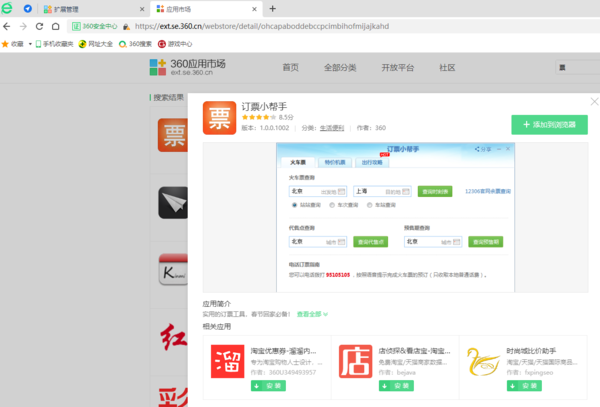
360浏览器能抢高铁票吗
如今,我们已经来到2022年9月初,再过几天就迎来中秋节,相信漂流在外的朋友们也是迫切地想在中秋节里回家团聚,那我们就需要抢高铁票,早一步抢到,回家这件事也就“高枕无忧”。

谷歌浏览器扩展程序打不开
谷歌浏览器扩展程序打不开?本篇文章就给大家带来谷歌浏览器打不开扩展程序解决方案,希望能够帮助大家解决问题。

搜狗浏览器打开后页面不正常
如果我们某天发现,在打开搜狗浏览器的时候,频繁地发现页面显示异常,或是与页面进行交互的时候,发生各种诡异的现象,那么我们可以通过禁用插件,调整默认字体,调整页面编码,清除缓存以及使用代理这5种方式处理。

遨游浏览器怎么关闭更新
为保证用户体验,遨游浏览器一般都会设置自动更新,但如果想关闭这个功能该如何操作呢,今天就将方法分享给大家。

谷歌浏览器无法上传图片怎么办
如果使用谷歌浏览器发现上传不了图片要怎么解决呢,可以参考下面这篇谷歌浏览器无法上传图片解决办法。
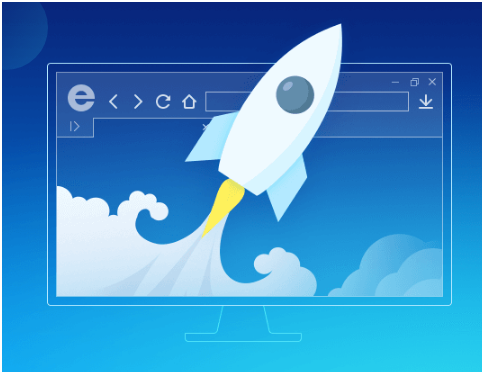
2345加速浏览器有无痕窗口吗
在我们使用浏览器上网时,除了会访问百度、京东、知乎这样的常见网站之外,还会访问一些涉及秘密的网站,在访问这些网站时,就需要有无痕窗口来保护上网隐私安全。
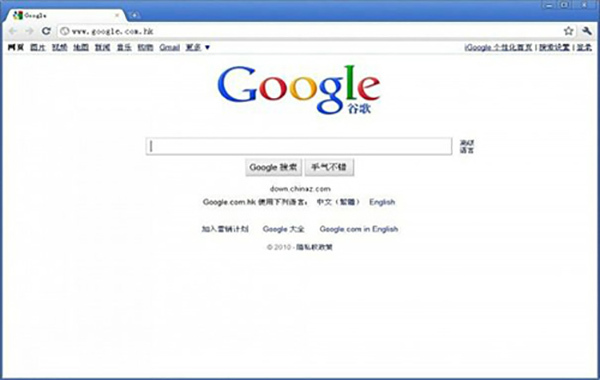
如何解决此计算将不会再收到Google Chrome更新提示的方法?
相信很多用户还在坚持使用已经被微软放弃的Windows XP和Windows Vista。而很多人已经习惯使用Windows 2003了。

下载的谷歌浏览器为什么无法访问此网站?<解决方法>
Google浏览器因为干净快捷而受到很多用户的喜爱,但是在使用过程中难免会出现一些问题。

如何将谷歌浏览器设置为英文版
如何将谷歌浏览器设置为英文版?下面小编就给大家带来谷歌浏览器设置为英文模式教程详解,有需要的朋友不妨来看看了解一下。
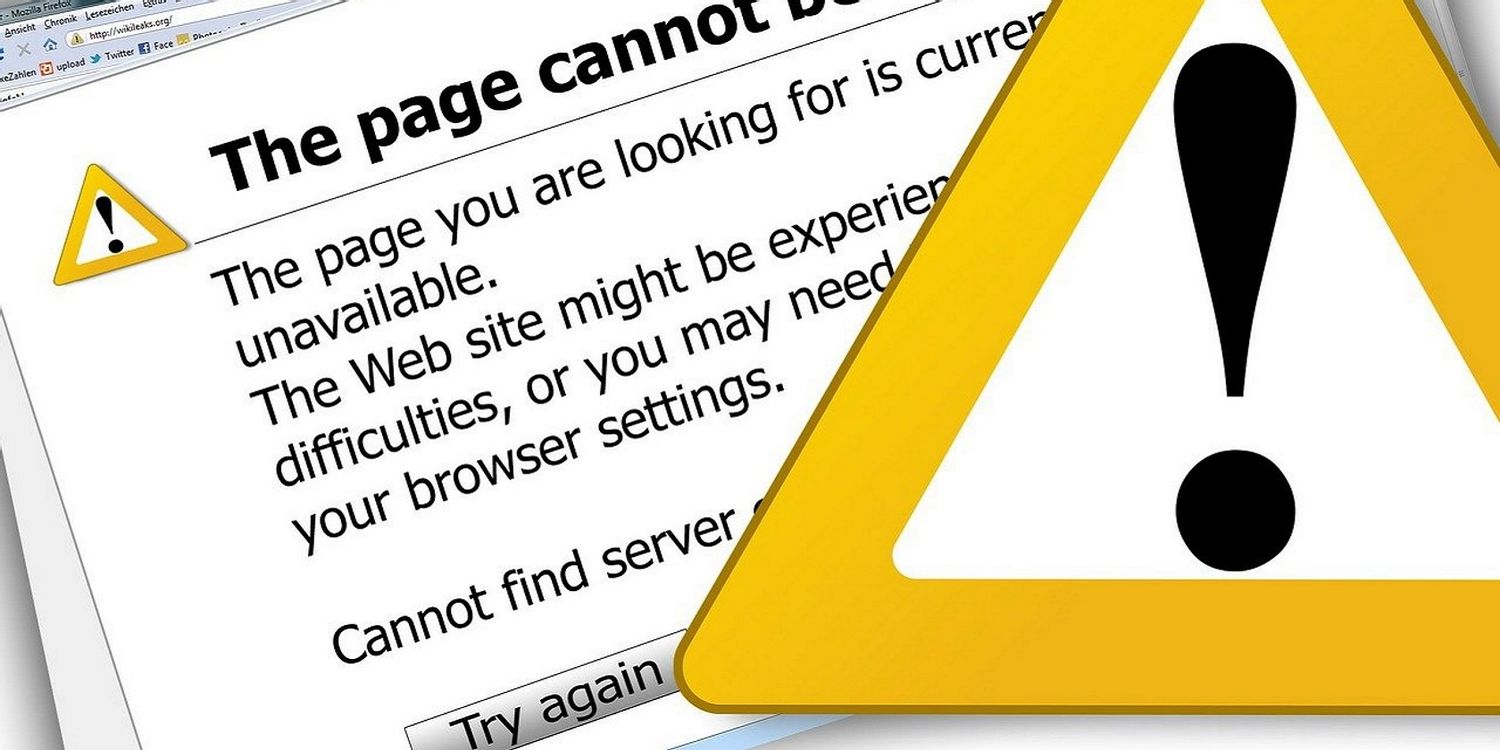
修复 Chrome 上“下载失败的网络错误”的 6 种方法!
您无法在 Chrome 上完成下载吗?这些解决方案可能会解决您的问题。

如何在没有网络的情况下下载Google Chrome浏览器离线安装程序?
每次重装电脑,第一件事就是去谷歌Chrome官网下载安装程序。相信谷歌浏览器也是很多人日常工作或使用的首选。
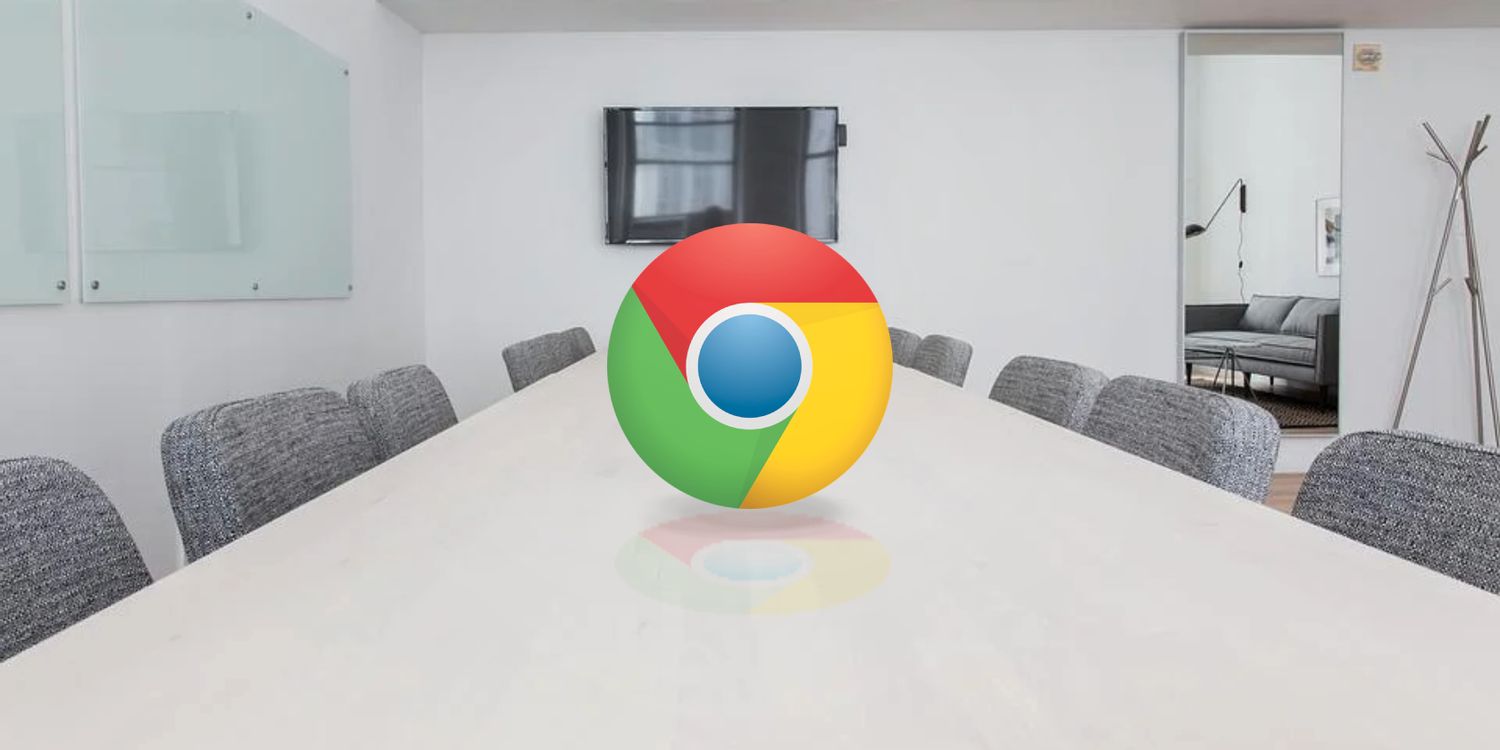
如何在 Flathub 上安装谷歌浏览器?
Google Chrome 是成千上万 Linux 用户的首选浏览器。您现在可以从 Flathub 安装 Chrome 的 Flatpak 包。
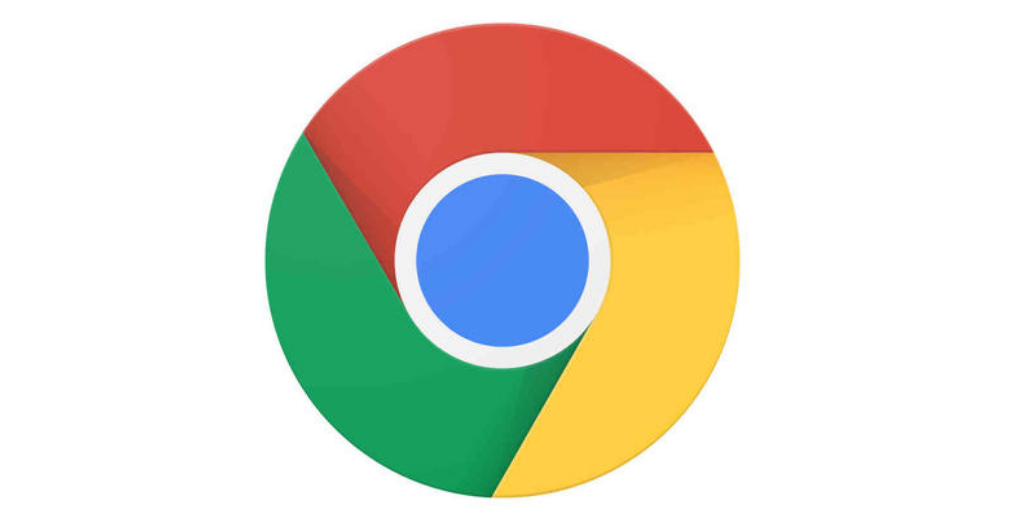
谷歌浏览器提示你的连接不是私密连接该怎么解决?
google浏览器是现在最受广大用户喜爱,使用率最高的一款网页浏览器。不过,最近有用户反应在互联网手机扫码继续观看,很多小伙伴都在使用谷歌浏览器的时候提示了你的连接不是私密连接,这是怎么回事?该如何处理呢?今天小编就为大家带来了关于谷歌浏览器提示您的连接不是私密连接的具体解决方法。
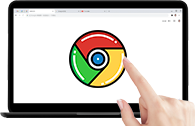
Windows 7如何提升谷歌浏览器的隐私设置
本篇文章给大家整理了提升Windows 7中谷歌浏览器隐私设置的方法,感兴趣的朋友千万不要错过了。
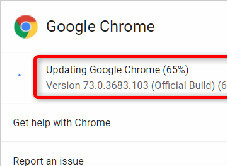
google浏览器无法更新_如何更新谷歌浏览器
谷歌浏览器最新版永远比旧版要好,你知道该如何更新到谷歌浏览器最新版吗?来和小编一起学习一下吧
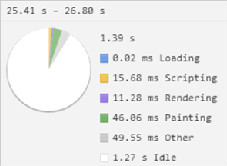
谷歌浏览器开发者工具有哪些?<超详细!>
谷歌浏览器的开发者工具你认识多少,小编这就带你简单认识一下他们
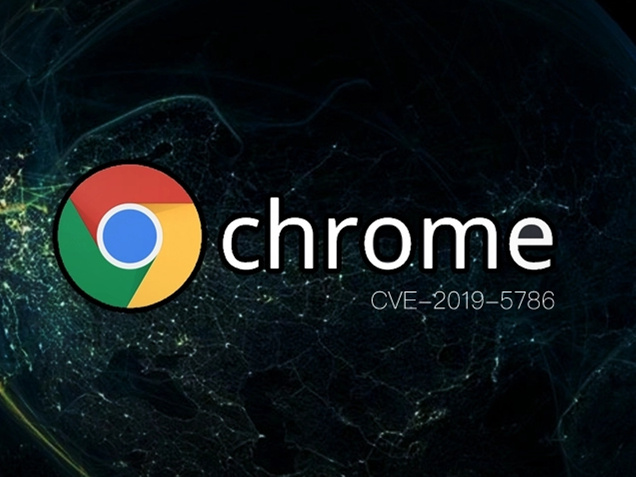
如何备份和恢复谷歌浏览器中的所有设置
与其他主要浏览器一样,Google Chrome 浏览器为用户提供了大量功能。从庞大的 Chrome 扩展库 到轻松管理已保存密码的能力,该浏览器非常广泛。此外,您还可以在 Google Chrome 中恢复和备份设置。
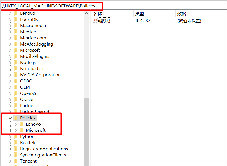
谷歌浏览器打不开设置等其他页面怎么解决?
有的朋友和我说自己的谷歌浏览器打不开任何页面该如何是好,小编这就事无巨细的教你!





